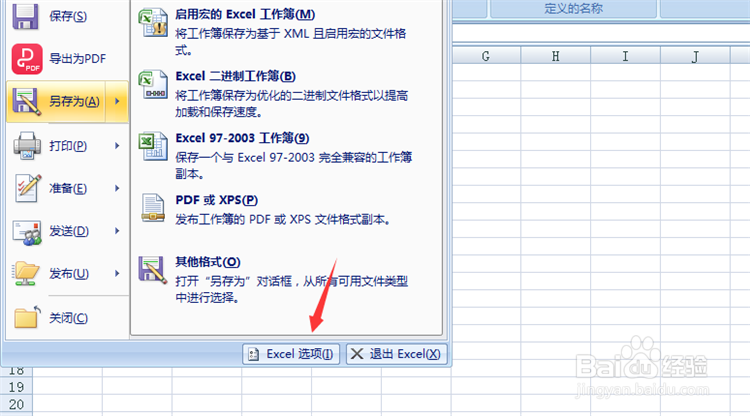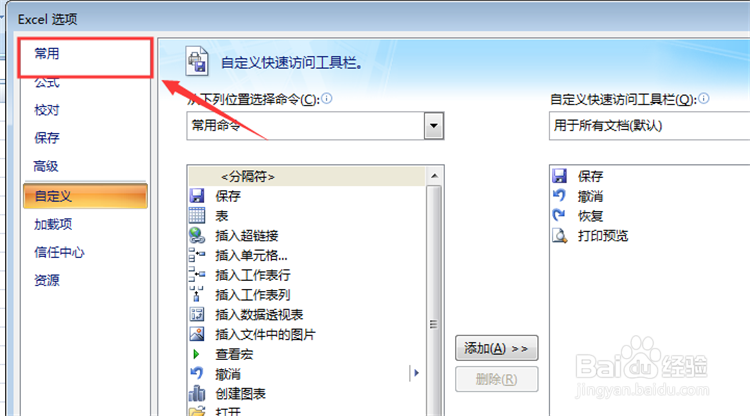怎么设置Excel每次打开默认只显示一个工作表
1、首先将Excel打开进入到里面。
2、然后点击左上角的【菜单】按钮,打开菜单选项。
3、然后在里面点击【Excel选项】按钮,将其打开。
4、然后进入到Excel选项窗口里面,点击左侧的【常用】选项。
5、然后在里面点击包含的工作表数后面的上下箭头,将数量调整成1.
6、最后我们点击下面的【确定】按钮,以后打开新的Excel下面就会默认显示1个工作表。
声明:本网站引用、摘录或转载内容仅供网站访问者交流或参考,不代表本站立场,如存在版权或非法内容,请联系站长删除,联系邮箱:site.kefu@qq.com。
阅读量:71
阅读量:27
阅读量:73
阅读量:95
阅读量:25